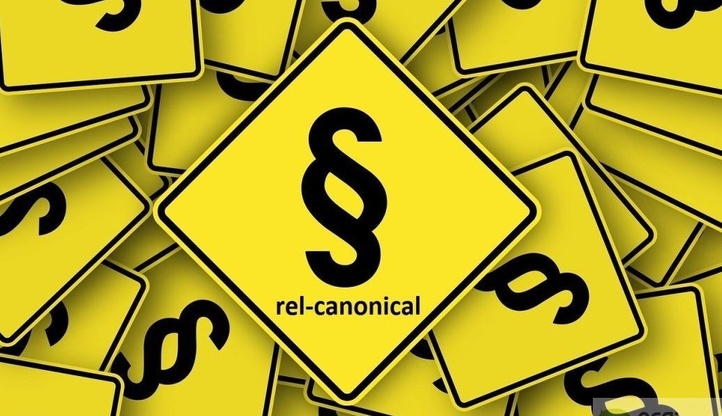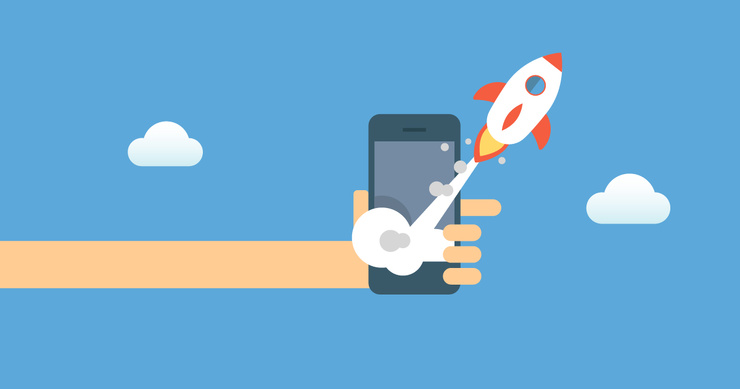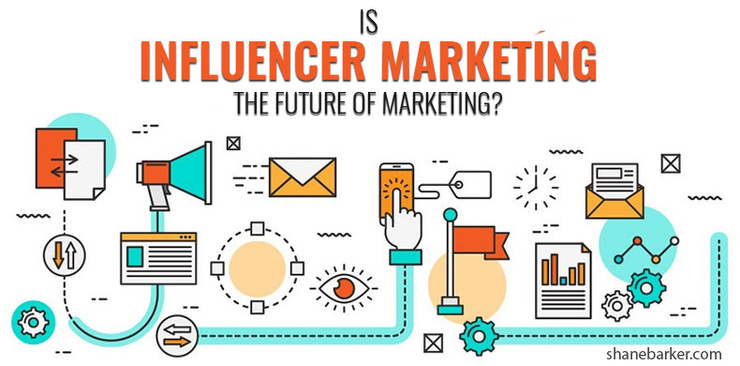<
T
theking
Google Maps Nasıl Yer Eklenir? Google Haritalar üzerinde yer eklemenin basit birkaç adımı vardır. İlk olarak, Google Maps uygulamasını açın ve sağ üst köşedeki menü simgesine tıklayın. Ardından, "Yer ekleyin veya düzenleyin" seçeneğini seçin. Yer eklemek için harita üzerinde doğru konumu bulun ve tıklayın. Açılan pencerede, ilgili bilgileri girin ve gerekli alanları doldurun. Son olarak, "Kaydet" seçeneğine tıklayarak yerinizi Google Haritalar'a ekleyin. Bu şekilde, diğer kullanıcılar da sizin eklediğiniz yeri görebilir ve kullanabilir. Google Maps Nasıl Yer Eklenir? işte bu kadar kolay!
İçindekiler
Google Haritalar'da yeni bir yer eklemek için aşağıdaki adımları izleyebilirsiniz:
1. Google Haritalar uygulamasını açın: Cihazınızda Google Haritalar uygulamasını açın veya web tarayıcınızda maps.google.com adresine gidin.
2. Yeri bulun: Eklemek istediğiniz yeri haritada bulun. İstediğiniz yeri arama çubuğuna yazarak da bulabilirsiniz.
3. Yeri işaretleyin: Yeri bulduktan sonra, yerin üzerine uzun basın veya tıklayın. Ardından altta çıkan menüden "Yer ekle" seçeneğini seçin.
4. Yer bilgilerini girin: Yeni yer eklemek için gerekli bilgileri girin. Bu bilgiler arasında yerin adı, adresi, kategori ve açıklama bulunabilir. Mümkün olduğunca detaylı bilgi vermek yerin doğru şekilde eklenmesine yardımcı olur.
5. Yeri onaylayın: Bilgileri girdikten sonra "Onayla" veya "Gönder" butonuna tıklayarak yerin eklenmesini sağlayabilirsiniz. Google Haritalar'ın kullanıcılar tarafından kontrol edilmesi sebebiyle, eklediğiniz yerin onaylanması bir süre alabilir.
Google Haritalar'da bir yerin konumunu değiştirmek için şu adımları izleyebilirsiniz:
1. Google Haritalar uygulamasını açın: Cihazınızda Google Haritalar uygulamasını açın veya web tarayıcınızda maps.google.com adresine gidin.
2. Yeri bulun: Konumunu değiştirmek istediğiniz yeri haritada bulunun.
3. Yeri işaretleyin: Yeri bulduktan sonra, yerin üzerine uzun basın veya tıklayın. Ardından altta çıkan menüden "Yeri düzenle" seçeneğini seçin.
4. Yeri sürükleyin: Yeri düzenleme moduna geçtikten sonra, yerin konumunu değiştirmek için haritada sürükleyin.
5. Değişiklikleri kaydedin: Yeri istediğiniz konuma taşıdıktan sonra, "Kaydet" veya "Onayla" butonuna tıklayarak değişiklikleri kaydedin. Yer, yeni konumuna taşınmış olacaktır.
Google Haritalar'da yol tarifi almak için aşağıdaki adımları izleyebilirsiniz:
1. Google Haritalar uygulamasını açın: Cihazınızda Google Haritalar uygulamasını açın veya web tarayıcınızda maps.google.com adresine gidin.
2. Gidilmek istenen yeri bulun: Yol tarifi almak istediğiniz yeri haritada bulun. İstediğiniz yeri arama çubuğuna yazarak da bulabilirsiniz.
3. Yol tarifi alın: Yeri bulduktan sonra, yerin üzerine uzun basın veya tıklayın. Ardından altta çıkan menüden "Yol tarifi al" seçeneğini seçin.
4. Başlangıç noktasını belirleyin: Yol tarifi almak için başlangıç noktasını belirleyin. Bu nokta genellikle mevcut konumunuz olacaktır. Başlangıç noktasını seçtikten sonra "Devam" butonuna tıklayın.
5. Yol tarifini takip edin: Google Haritalar size seçtiğiniz yer için en iyi rota ve yol tarifini verecektir. Yol tarifini takip ederek istediğiniz yere kolayca ulaşabilirsiniz.
Google Haritalar'da bir yere fotoğraf eklemek için aşağıdaki adımları izleyebilirsiniz:
1. Google Haritalar uygulamasını açın: Cihazınızda Google Haritalar uygulamasını açın veya web tarayıcınızda maps.google.com adresine gidin.
2. Yeri bulun: Fotoğraf eklemek istediğiniz yeri haritada bulunun.
3. Yeri işaretleyin: Yeri bulduktan sonra, yerin üzerine uzun basın veya tıklayın. Ardından altta çıkan menüden "Fotoğraf ekle" seçeneğini seçin.
4. Fotoğrafı seçin: Fotoğraf eklemek için galerinizi veya kameranızı kullanarak bir fotoğraf seçin.
5. Fotoğrafı yükleyin: Seçtiğiniz fotoğrafı yüklemek için "Yükle" veya "Onayla" butonuna tıklayın. Fotoğraf, eklediğiniz yerin fotoğraf galerisine eklenecektir.
Google Maps uygulamasını açın.
Arama çubuğuna eklemek istediğiniz yeri yazın.
Yer adını ve diğer bilgileri girin.
Doğru konumu haritada işaretleyin.
Yer eklemek için "Yer Ekle" butonuna tıklayın.
İçindekiler
Nasıl Yer Eklenir?
Google Haritalar'da yeni bir yer eklemek için aşağıdaki adımları izleyebilirsiniz:
1. Google Haritalar uygulamasını açın: Cihazınızda Google Haritalar uygulamasını açın veya web tarayıcınızda maps.google.com adresine gidin.
2. Yeri bulun: Eklemek istediğiniz yeri haritada bulun. İstediğiniz yeri arama çubuğuna yazarak da bulabilirsiniz.
3. Yeri işaretleyin: Yeri bulduktan sonra, yerin üzerine uzun basın veya tıklayın. Ardından altta çıkan menüden "Yer ekle" seçeneğini seçin.
4. Yer bilgilerini girin: Yeni yer eklemek için gerekli bilgileri girin. Bu bilgiler arasında yerin adı, adresi, kategori ve açıklama bulunabilir. Mümkün olduğunca detaylı bilgi vermek yerin doğru şekilde eklenmesine yardımcı olur.
5. Yeri onaylayın: Bilgileri girdikten sonra "Onayla" veya "Gönder" butonuna tıklayarak yerin eklenmesini sağlayabilirsiniz. Google Haritalar'ın kullanıcılar tarafından kontrol edilmesi sebebiyle, eklediğiniz yerin onaylanması bir süre alabilir.
Nasıl Yer Değiştirilir?
Google Haritalar'da bir yerin konumunu değiştirmek için şu adımları izleyebilirsiniz:
1. Google Haritalar uygulamasını açın: Cihazınızda Google Haritalar uygulamasını açın veya web tarayıcınızda maps.google.com adresine gidin.
2. Yeri bulun: Konumunu değiştirmek istediğiniz yeri haritada bulunun.
3. Yeri işaretleyin: Yeri bulduktan sonra, yerin üzerine uzun basın veya tıklayın. Ardından altta çıkan menüden "Yeri düzenle" seçeneğini seçin.
4. Yeri sürükleyin: Yeri düzenleme moduna geçtikten sonra, yerin konumunu değiştirmek için haritada sürükleyin.
5. Değişiklikleri kaydedin: Yeri istediğiniz konuma taşıdıktan sonra, "Kaydet" veya "Onayla" butonuna tıklayarak değişiklikleri kaydedin. Yer, yeni konumuna taşınmış olacaktır.
Nasıl Yol Tarifi Alınır?
Google Haritalar'da yol tarifi almak için aşağıdaki adımları izleyebilirsiniz:
1. Google Haritalar uygulamasını açın: Cihazınızda Google Haritalar uygulamasını açın veya web tarayıcınızda maps.google.com adresine gidin.
2. Gidilmek istenen yeri bulun: Yol tarifi almak istediğiniz yeri haritada bulun. İstediğiniz yeri arama çubuğuna yazarak da bulabilirsiniz.
3. Yol tarifi alın: Yeri bulduktan sonra, yerin üzerine uzun basın veya tıklayın. Ardından altta çıkan menüden "Yol tarifi al" seçeneğini seçin.
4. Başlangıç noktasını belirleyin: Yol tarifi almak için başlangıç noktasını belirleyin. Bu nokta genellikle mevcut konumunuz olacaktır. Başlangıç noktasını seçtikten sonra "Devam" butonuna tıklayın.
5. Yol tarifini takip edin: Google Haritalar size seçtiğiniz yer için en iyi rota ve yol tarifini verecektir. Yol tarifini takip ederek istediğiniz yere kolayca ulaşabilirsiniz.
Nasıl Yer Fotoğrafı Eklenir?
Google Haritalar'da bir yere fotoğraf eklemek için aşağıdaki adımları izleyebilirsiniz:
1. Google Haritalar uygulamasını açın: Cihazınızda Google Haritalar uygulamasını açın veya web tarayıcınızda maps.google.com adresine gidin.
2. Yeri bulun: Fotoğraf eklemek istediğiniz yeri haritada bulunun.
3. Yeri işaretleyin: Yeri bulduktan sonra, yerin üzerine uzun basın veya tıklayın. Ardından altta çıkan menüden "Fotoğraf ekle" seçeneğini seçin.
4. Fotoğrafı seçin: Fotoğraf eklemek için galerinizi veya kameranızı kullanarak bir fotoğraf seçin.
5. Fotoğrafı yükleyin: Seçtiğiniz fotoğrafı yüklemek için "Yükle" veya "Onayla" butonuna tıklayın. Fotoğraf, eklediğiniz yerin fotoğraf galerisine eklenecektir.
Google Maps Nasıl Yer Eklenir?
| Google Maps nasıl yer eklenir? |
| Google Hesabınızla oturum açın. |
| Arama çubuğuna eklemek istediğiniz yeri yazın. |
| Yer adını ve diğer bilgileri girin. |
| Doğru konumu haritada işaretleyin. |
Google Maps uygulamasını açın.
Arama çubuğuna eklemek istediğiniz yeri yazın.
Yer adını ve diğer bilgileri girin.
Doğru konumu haritada işaretleyin.
Yer eklemek için "Yer Ekle" butonuna tıklayın.